Како да покренете Цхроме преносни са било ког флеш диска на било ком рачунару

Подешавање је брзо и једноставно, па почнимо.
1. корак - Добијање Цхроме преносног рачунара
Да бисте започели, мораћете да преузмете ГооглеЦхроме преносни екстрактор. Након преузимања, прикључите флеш диск и отворите преузету датотеку. Када се отвори мали прозор за извлачење, мораћете да унесете локацију на којој желите да извучете Цхроме. Очигледно би то био ваш флеш диск, па само напред и навигацију тамо (пример испод.)
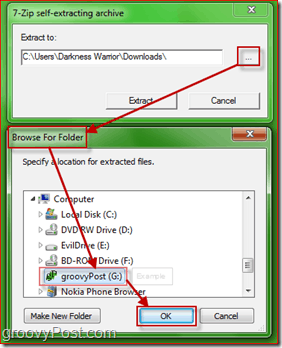
Корак 2 - Промена језика Гоогле Цхроме-а
Једном када покренете Цхроме са флеш диска, он можда није на вашем језику. Да бисте поставили други језик, следите ова упутства (доле - снимак екрана Цхроме Портабле који ради на енглеском.)
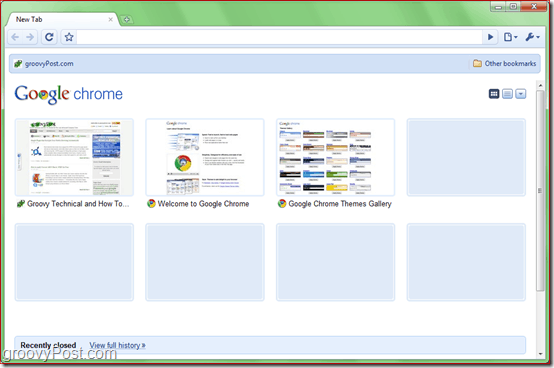
Корак 3 - Подешавање Гоогле Цхроме-а
Ако желите да увезете све сачуване лозинке, колачиће, најпосећеније странице и друга подешавања, само копирајте датотеке из Ц: КориснициТвоје корисничко имеАппДатаЛоцалГооглеЦхромеУсер Дата и залепите их у Писмо вашег флеш диска:Цроме ПортаблеДатапрофиле. Ако вас Виндовс пита да ли желите да замените датотеке, означите мали оквир „Уради ово за следећи * сукоб“ а затим кликните на "Копирање и заменити" (пример снимка заслона испод.) Напомена - Ако већ дуго користите Гоогле Цхроме на рачунару, датотеке које сте прикупили на рачунару можда прелазе 700 мегабајта - зато се припремите за ДУГИ поступак копирања.
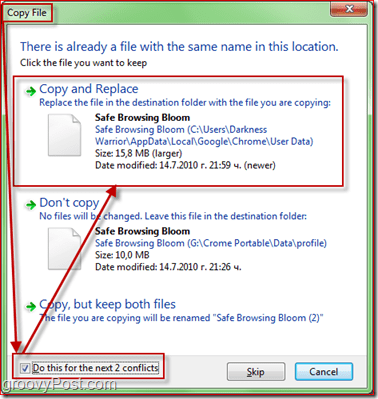
У реду! Готово! Без обзира на који рачунар идете, све док имате флеш диск, ваше искуство прегледања чиниће да се осећате као код куће.










Оставите коментар